
U-NEXTあまり見てないから解約しようかなー
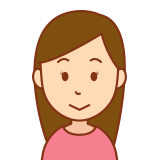
U-NEXTの無料期間が間もなく終わるから解約しようっと
残念ながらU-NEXT<ユーネクスト>を利用しなくなったり、無料体験の期間中にやっぱり契約をやめたくなったりした場合、まずは「解約」することになります。
そして解約後にはさらに「退会」という手続きもあります。
今回はその2つの手続きの違い、そしてもしポイントが余っていた場合どうなるのかを紹介します。
U-NEXT<ユーネクスト>の「解約」と「退会」の違い
U-NEXT<ユーネクスト>の「解約」とは
U-NEXT<ユーネクスト>の「解約」とは月額利用料1,990円の「見放題サービス」の解約のことです。
解約すると次のことができなくなります。
- 動画の「見放題作品」の視聴
- 読み放題だった雑誌の閲覧
また、毎月の1,200ポイント付与もなくなります。
月の途中で解約した場合でも、無料体験期間中を除いて、当月までの月額利用料が発生します。料金は日割り計算されません。
U-NEXT<ユーネクスト>の「解約」のあとでもできること
さて、解約してもアカウントは残っているので、実は色々とできることがあります。
- U-NEXT<ユーネクスト>へのログイン
- ポイントを使って購入した作品の視聴
- 余ったポイントの使用
- ポイントのチャージ
「見放題作品」の視聴はできませんが、ポイントを使って購入した作品は視聴することができる上に、余ったポイントを使用してレンタル作品を視聴することも可能です。
また、雑誌を読むことはできなくなりますが、マンガはポイントを使って閲覧することが可能です。
さらに、解約後もポイントをチャージして「レンタル作品」の視聴などに使うことができます。その場合、月額料金1,990円を支払わずに、チャージしたポイント分だけを支払うといったことが可能なのです。
そして、「解約」だけなら、同一アカウントで再契約することもできます。その場合は、解約前に残っていたポイントも利用期限が過ぎていなければ使用可能です。(「解約」しても使用できるので当然ですが)
U-NEXT<ユーネクスト>「解約」の仕方
それでは具体的な「解約」の仕方です。
アプリからは解約の手続きができませんので、PCまたはスマートフォンのブラウザから手続きを行います。
1.ログインして「設定・サポート」をクリック
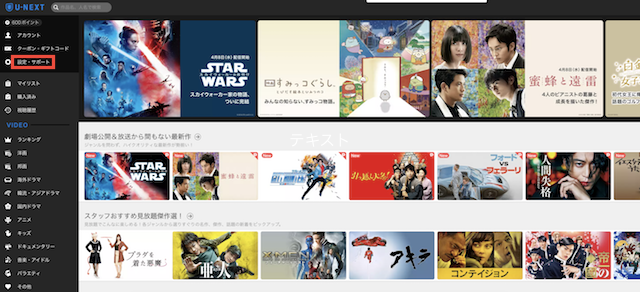
2.「契約内容の確認・変更」をクリック
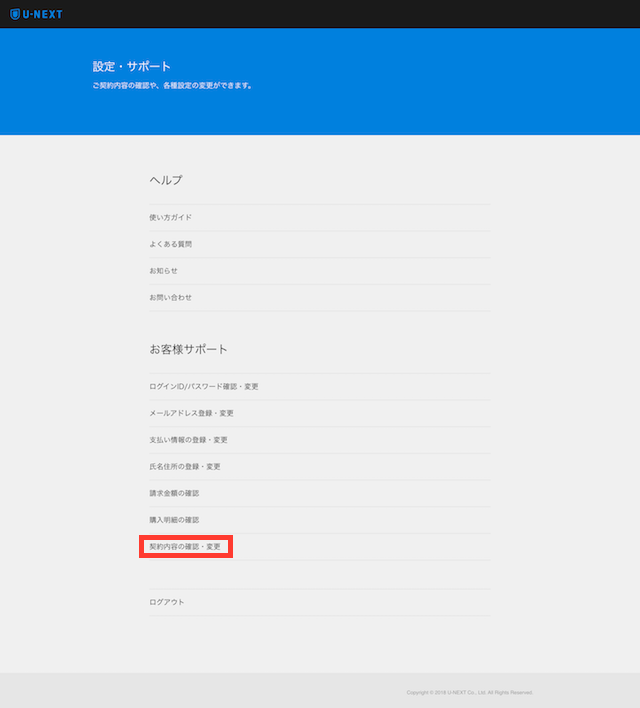
3.「解約はこちら」をクリック
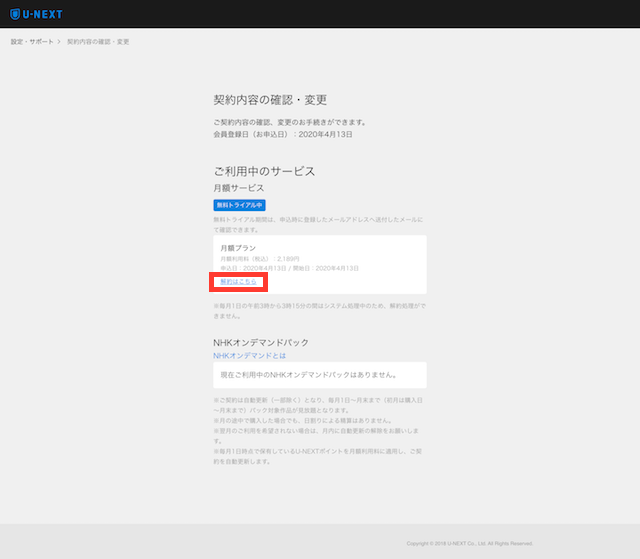
4.「次へ」をクリック
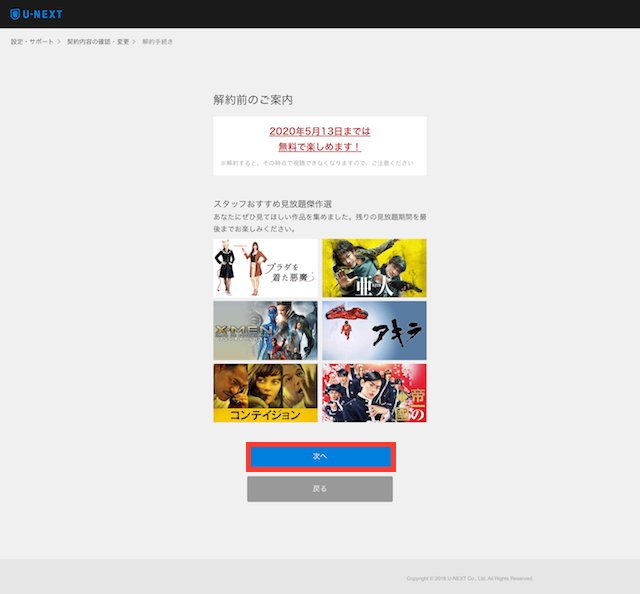
5.アンケート(任意)の下にある「同意する」にチェックして、「解約する」をクリックする
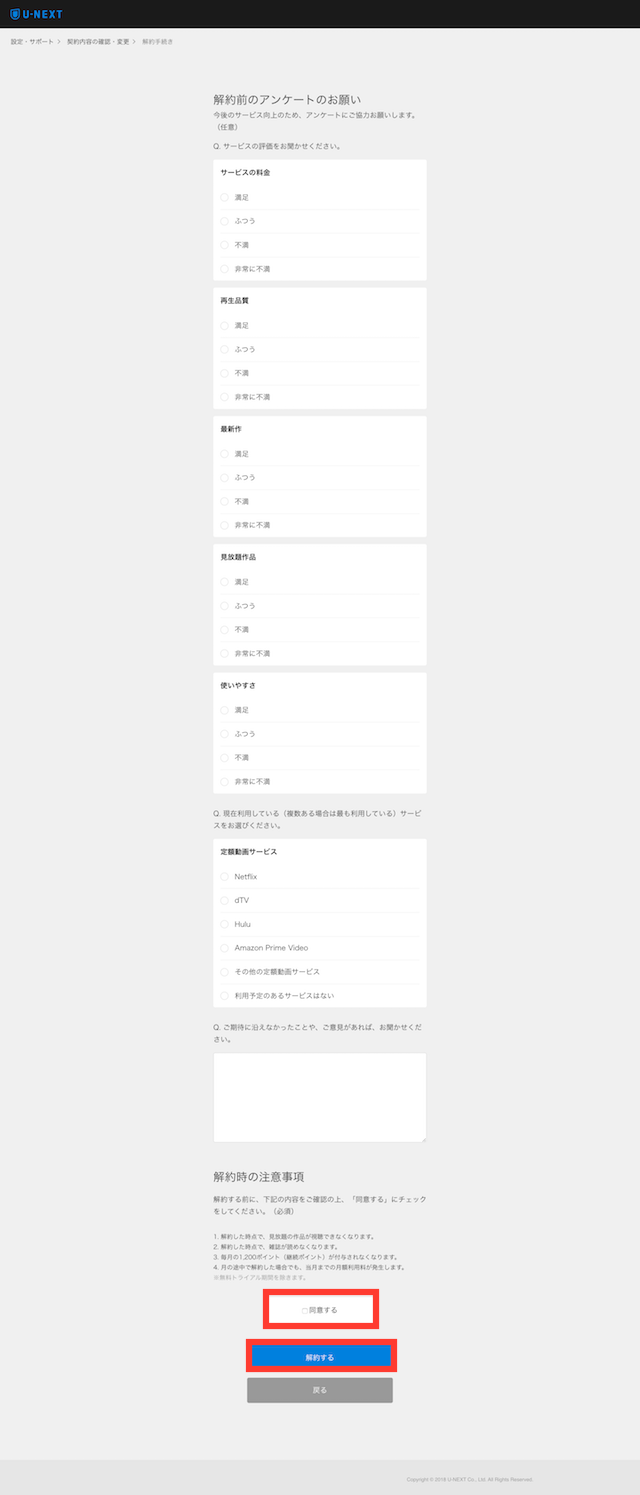
6.最後に解約手続き完了の画面を確認
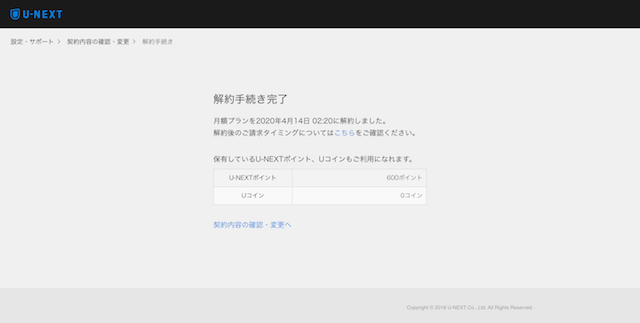
「解約」の手続きが完了したメールが届きますので確認してください。
「解約」の仕方は以上になります。それほどややこしくもなく簡単に手続きすることができます。
U-NEXT<ユーネクスト>の「退会」とは
U-NEXT<ユーネクスト>の「退会」とはすべてのサービスを「解約」した後にする手続きです。
「退会」はアカウントを削除してしまうので、U-NEXT<ユーネクスト>にログインできなくなるのはもちろんのこと、残っていたポイントもなくなりますし、視聴期限が残っていたレンタル作品も見ることができなくなります。
そのため、もしポイントが余っていたら、使い切ってから「退会」するか、「解約」にとどめておくのがいいかもしれません。
もし再びU-NEXT<ユーネクスト>を利用したいという場合には、新たにアカウントを作り直さなければなりません。
U-NEXT<ユーネクスト>「退会」の仕方
それでは具体的な「退会」の仕方です。
「解約」と同様にアプリからは「退会」の手続きができませんので、PCまたはスマートフォンのブラウザから手続きを行います。
1.ログインして「設定・サポート」をクリック
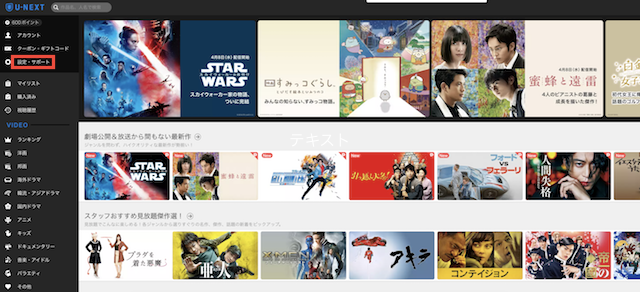
2.契約内容の確認・変更をクリック
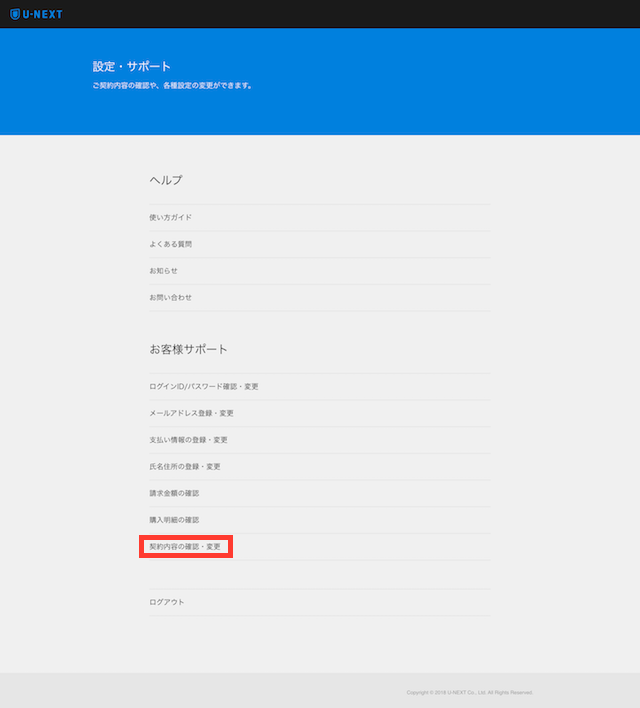
3.月額サービスのほか、NHKオンデマンドパックも利用していないことを確認して、登録解除の「こちら」をクリック
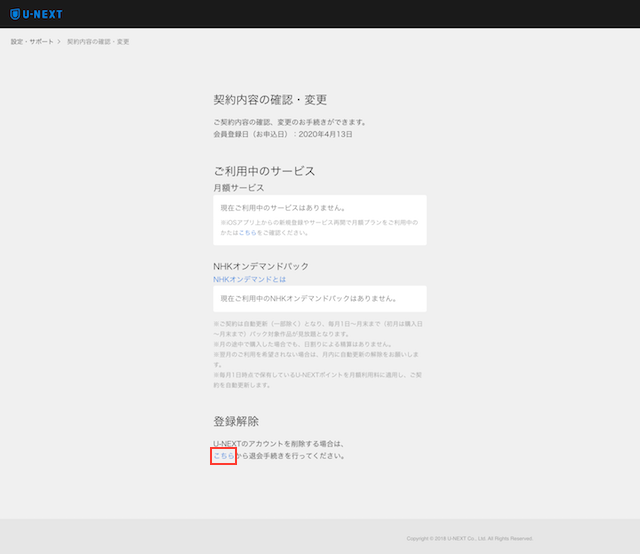
4.4つの注意事項にチェックを入れ、「退会する」をクリック
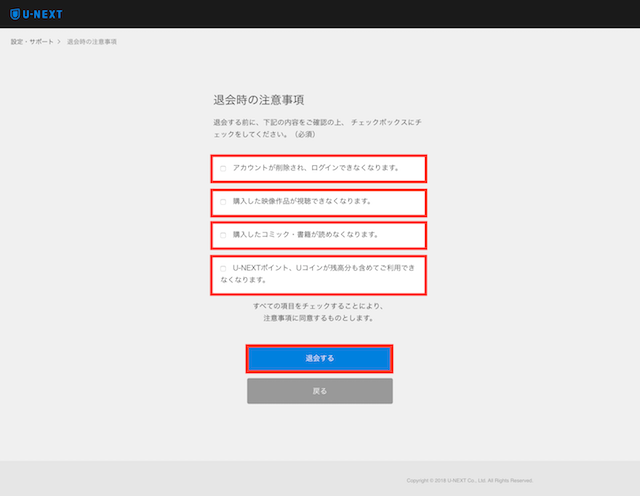
5.「はい」をクリックして「退会」の手続き完了
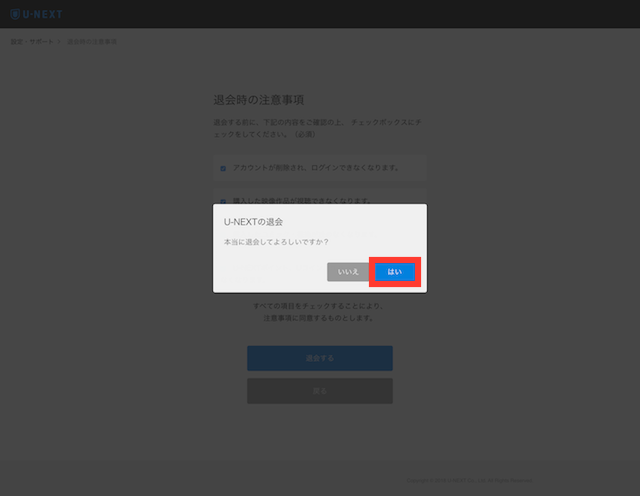
「退会」の手続きが完了したメールが届きますので確認してください。
「退会」の仕方は以上になります。「解約」と同様に、簡単に手続きすることができます。
【まとめ】U-NEXT<ユーネクスト> の解約と退会の違いは?ポイントはどうなる?
U-NEXT<ユーネクスト> の「解約」と「退会」の違いや、その際のポイントがどうなるのかを紹介してきました。
- 「解約」すると見放題の動画や雑誌を見られなくなる
- 「解約」してもログインして、レンタル作品の視聴やポイントを使用可能
- 「退会」するとアカウントが削除される
- 「退会」するとポイントがなくなり、レンタル作品も見られなくなる
「解約」は見放題作品の月額プランを解約するだけなので、ログインや残ったポイントを使うことはできます。
これに対して「退会」はアカウント自体を削除してしまうので、ポイントの使用や「レンタル作品」の視聴など、U-NEXT<ユーネクスト>のサービス自体を利用することができなくなります。よく考えて手続きしましょう。
「解約」と「退会」の手続きはどちらも簡単です。
U-NEXT<ユーネクスト>は新規登録なら31日間無料で体験できます。
気になった方はぜひ体験してみてください。

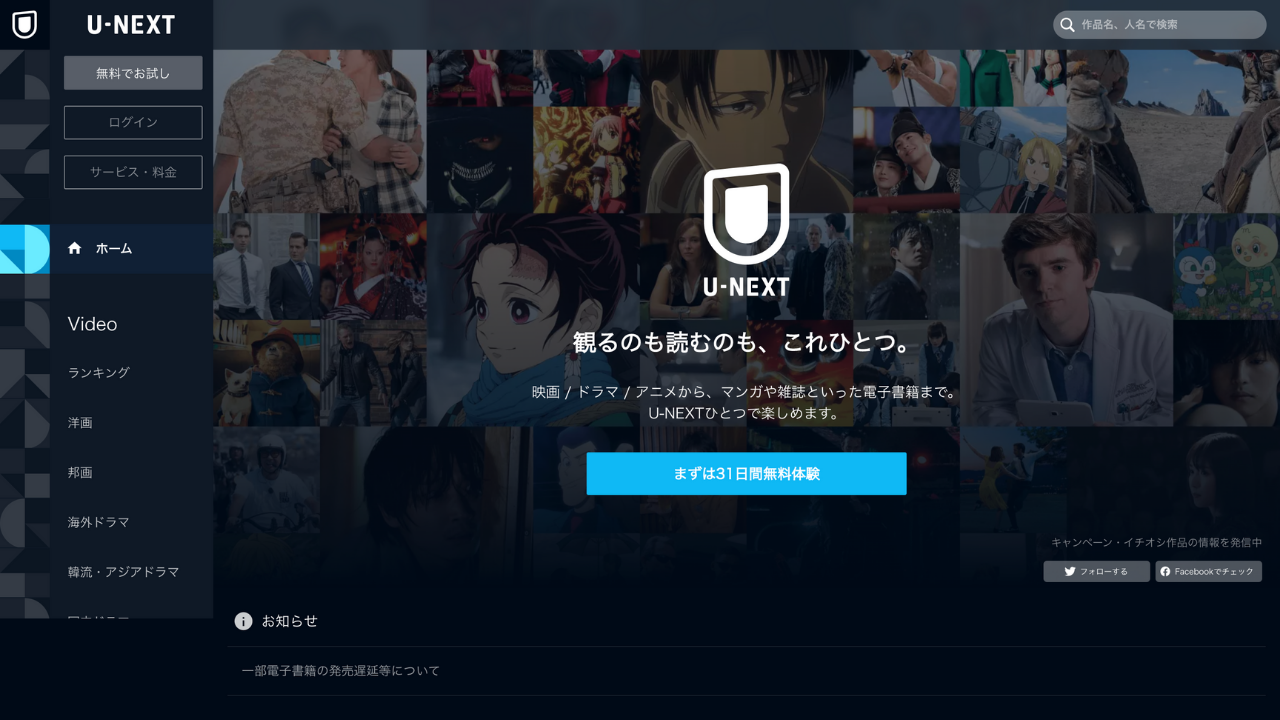
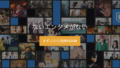
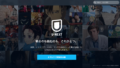
コメント